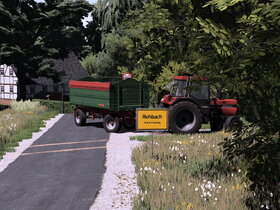Ich schreib euch mal wie ich es immer mache [und das funktioniert mit ALLEN so egal ob Objekte, einzel Texturen o.Ä.]
Also Paint.net ist echt ein geiles Programm zum (Um-)Skinnen. Mein Persönlicher Favorit.
Natürlich nichts für Dirt Texturen da empfehle ich dir Gimp zu benutzen. Wies geht erfährst du hier: [Skinnen] Einen Schönen DirtSkin erstellen.
Aber bevor ihr euch das Anfängt solltet ihr euch mal an "normalen Skinnerein" mal austesten. ![]()
Das paint.net bereits installiert ist, versteht sich ja von selbst.
Beispiel Traktor Felge:
Also Ihr entpackt einen Traktor (Mod, o.Ä.) , (.zip löschen usw. brauche ich eh nicht sagen), suchst dir die Felgen Textur [entweder im Textur
Ordner oder es gibt wie in meinem Beispiel einen eigenen Felgen Ordner]
Diese Öffnest ihr mit paint.net
(am besten ihr gebt gleich den Befehl, dass er generell alle .dds
Texturen mit diesen Programm öffnen soll...) [Das vorher
Sicherungskopien erstellt wurden falls es einem dann doch nicht gefällt
muss man ja nicht extra Erwähnen]
Danach klickt ihr im Fenster "Ebenen" auf "neue Ebene hinzufügen"
Diese Ebene ("Ebene 2") klickt man mit einem Doppelklick an, damit öffnet sich das Fenster "Ebeneneigenschaften"
Den Modus setzen wir hier auf "Überlagern" (könnt euch aber mal damit
herumspielen welcher Modus euch am besten gefällt und welcher besser für
was ist..)
Danach wird das "Ebeneneigenschaften" Fenster mit "ok" geschlossen.
Jetzt könnt ihr euch die .dds so Färben wie ihr sie gerne haben wollt
(probiert euch mit einigen Werkzeugen ein wenig aus, im meinem Beispiel
nehme ich einen Stift mit einer größeren Stärke.)
Wie ihr seht, wird durch den Ebenen Modus "überlagern" das Grundgerüst der Felge nicht übermalt!
Um den inneren Rand schön genau nachzuzeichnen, drücken wir "Strg+Mausrad hinauf" (es wird gezoomt)
Pinselstärke wird verkleinert
Danach wird das Bild wieder zurückgezoomt (Strg+Mausrad zurück) und man betrachtet sein Ergebnis ![]() [mein Innenrand ist natürlich nicht schön, weil mich diese Sisyphusarbeit zwecks einen TUT`S jetzt nicht interessiert hat
[mein Innenrand ist natürlich nicht schön, weil mich diese Sisyphusarbeit zwecks einen TUT`S jetzt nicht interessiert hat ![]() )
)
Jetzt kommt ein ganz wichtiger Schritt, ansonsten war alles umsonst (wenn vor diesem Schritt geschlossen wird)
Ihr müsst im Ebenen Fenster auf "Ebene nach unten zusammenführen" drücken
Wenn das gemacht ist hast du diese Textur der Felge erfolgreich gefärbt.
Natürlich könnt ihr das [hab ich oben bereits gesagt] bei allem was man färben will so machen!
Packen, und fertig ist die Lackiererei.
Pipette:
Um die gleiche Farbe wieder zu bekommen gibt es die "Pipette"
Einfach auf das Werkzeug klicken, die Maus zur gewünschten Farbe am Bild
bewegen, klicken und schon hat man seine Farbe die man sucht.
Ein Patentrezept gibt es für`s malen nicht ![]() üben, üben, üben und ein bisschen Glück das es schön wird.
üben, üben, üben und ein bisschen Glück das es schön wird.
TuT by
Claas_Evolution